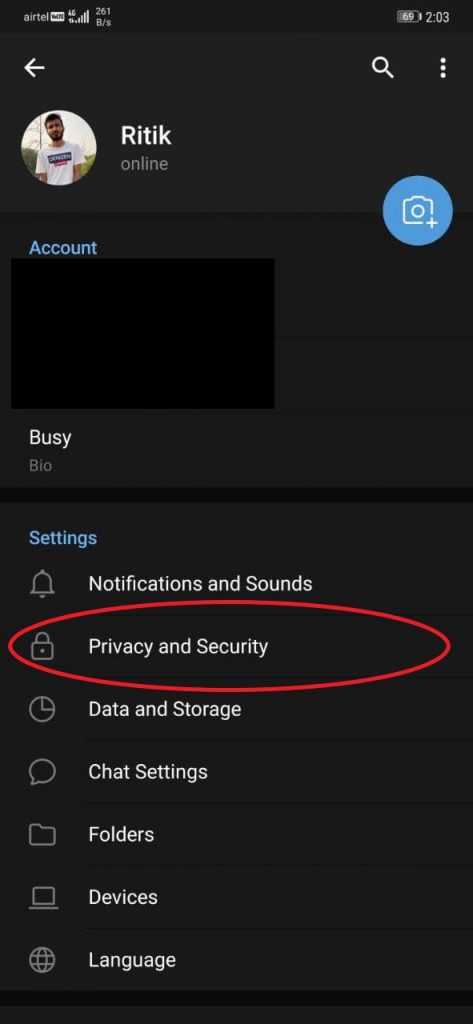Když pošleme přes Gmail, který je limitem přílohy, nějaký soubor, který je větší než 25 MB, Google automaticky nahraje tento soubor na vaši jednotku a odešle jej jako odkaz na disk Google. Pokud tedy přijímač nemá přístup na váš disk Google, nemusí být schopen soubor otevřít a může se zobrazit chyba „Přístup na Disk Google byl odepřen“. K tomu dochází u většiny uživatelů při odesílání nebo přijímání velkých souborů v Gmailu. Abychom vám pomohli s odepřeným přístupem ve vydání Disku Google, uvádíme zde tři způsoby, jak to opravit.
Přečtěte si také | Zjistěte, které velké soubory zabírají úložiště na Disku Google
Proč se zobrazuje chyba Odepřen přístup?
Obsah
- Proč se zobrazuje chyba Odepřen přístup?
- Opravte problém s odepřením přístupu k problému s Diskem Google
Pokud se soubor v Gmailu neotevře, může to být způsobeno několika málo chybami:
- Odesílatel vám nedal povolení k zobrazení souboru z disku Google.
- Jste přihlášeni k jinému účtu Google.
- Odesílatel nebo někdo jiný mohl odebrat vaše oprávnění k prohlížení souboru.
Opravte problém s odepřením přístupu k problému s Diskem Google
Výše uvedené důvody mohou způsobit chybu „Přístup na Disk Google odepřen“ při pokusu o otevření souboru v Gmailu. Zde jsou opravy, které vám pomohou obnovit přístup na Disk Google a otevřít soubor.
nejlepší aplikace pro zvuky upozornění pro android
1. Zkuste jiný účet Google
Pokud máte více než jeden účet Google, může to být hlavní příčina problémů. Jak bylo uvedeno výše, k tomu může docházet, protože jste přihlášeni k jinému účtu Google. Zde je postup, jak přepnout na jiný účet:

odstranit zařízení Android z účtu Google
- Otevřete soubor, který se pokoušíte otevřít.
- Na stránce „Potřebujete přístup“ klikněte na Přepnout účet zdola.
- Nyní vyberte jiný účet Google a přihlaste se.
Po přihlášení zkontrolujte, zda nyní můžete soubor otevřít.
2. Požádejte odesílatele o udělení přístupu
Odesílatel souboru vám nedal povolení k otevření souboru, nebo vám mohl odebrat vaše oprávnění k zobrazení nebo otevření souboru. Takže můžete znovu požádat odesílatele o přístup.

- Otevřete soubor z Gmailu a uvidíte stránku „Potřebujete přístup“.
- Zde klikněte na Požádat o přístup .
- Odesílatel poté obdrží e-mail s žádostí o přístup. Jakmile vaši žádost schválí, dostanete další e-mail a poté můžete soubor otevřít.
Ale tato metoda může trvat spoustu času jak pro odesílatele, tak pro vás. Pojďme tedy k dalšímu a nejvhodnějšímu řešení tohoto problému.
3. Požádejte odesílatele, aby sdílel přímo z Disku Google
Toto je nejlepší způsob, jak se vyhnout chybě „Přístup odepřen“ v Gmailu při sdílení velkých nebo více souborů. Můžete požádat odesílatele, aby soubor sdílel přímo prostřednictvím Disku Google. Postup je následující:
1. Otevřete svůj Disk Google a najděte soubor, který jste se pokoušeli odeslat přes Gmail.

2. Soubor najdete v nedávné době, který je tam v postranní nabídce.
3. Zde klikněte na soubor a nebo, pokud existuje více souborů, vyberte všechny soubory.

změnit zvuk upozornění pro aplikaci pro Android
4. Na panelu výše vyhledejte ikonu „sdílet“ a klikněte na ni.

5. Na další stránce do daného pole zadejte e-mailovou adresu nebo jméno osoby, které chcete soubory odeslat, a klikněte na Hotovo.

6. Když se v poli objeví jeho e-mailová adresa, můžete stisknout tlačítko Odeslat zdola.

A je to. Přijímač nyní bude moci otevřít soubory v Gmailu. Můžete také změnit nastavení úprav souboru, pokud nechcete, aby daný uživatel provedl změny v souboru, a místo Prohlížeče vyberte Prohlížeč.

Jednalo se o nejlepší opravy chyby „Přístup na Disk Google byl odepřen“ a doufáme, že s těmito tipy budete moci bez problémů zkontrolovat soubory na Disku Google. Další tipy a triky najdete naladěno!
jak změnit zvuky upozornění na neshody
Komentáře na FacebookuMůžete nás také sledovat a získat okamžité technologické novinky na adrese zprávy Google nebo pro tipy a triky, recenze chytrých telefonů a gadgetů, připojte se GadgetsToUse Telegram Group nebo se přihlaste k odběru nejnovějších videí GadgetsToUse Youtube Channel.